
Η επεξεργασία εικόνας περιλαμβάνει πολλές λειτουργίες - από την εκκένωση του φωτός και των σκιών πριν σχεδιάσετε τα στοιχεία που λείπουν. Με τη βοήθεια του τελευταίου προσπαθούμε είτε να υποστηρίξουμε τη φύση ή να την βοηθήσουμε. Τουλάχιστον, αν όχι η φύση, τότε ο μαθαίνος, ο οποίος έκανε τα μανίκια να κάνουν ένα make-up.
Σε αυτό το μάθημα, ας μιλήσουμε για το πώς να φτιάξουμε τα χείλη πιο φωτεινά στο Photoshop, απλά να τα βάλουν.
Krasim guba
Συλλέξτε τα χείλη θα είμαστε αυτό το όμορφο μοντέλο:

Χείλη που κινείται σε ένα νέο στρώμα
Για έναρξη, χρειαζόμαστε, ανεξάρτητα από το πόσο παράξενο ακούγεται, χωρίζοντας τα χείλη από το μοντέλο και τα βάζετε σε ένα νέο στρώμα. Για να το κάνετε αυτό, πρέπει να επισημανθούν από το εργαλείο στυλό. Πώς να εργαστείτε "στυλό", διαβάστε στο μάθημα, ο σύνδεσμος στον οποίο είναι ελαφρώς χαμηλότερο.
Μάθημα: Εργαλείο στυλό στο Photoshop - Θεωρία και πρακτική
- Επιλέξτε το εξωτερικό περίγραμμα του χείλους του στυλό.
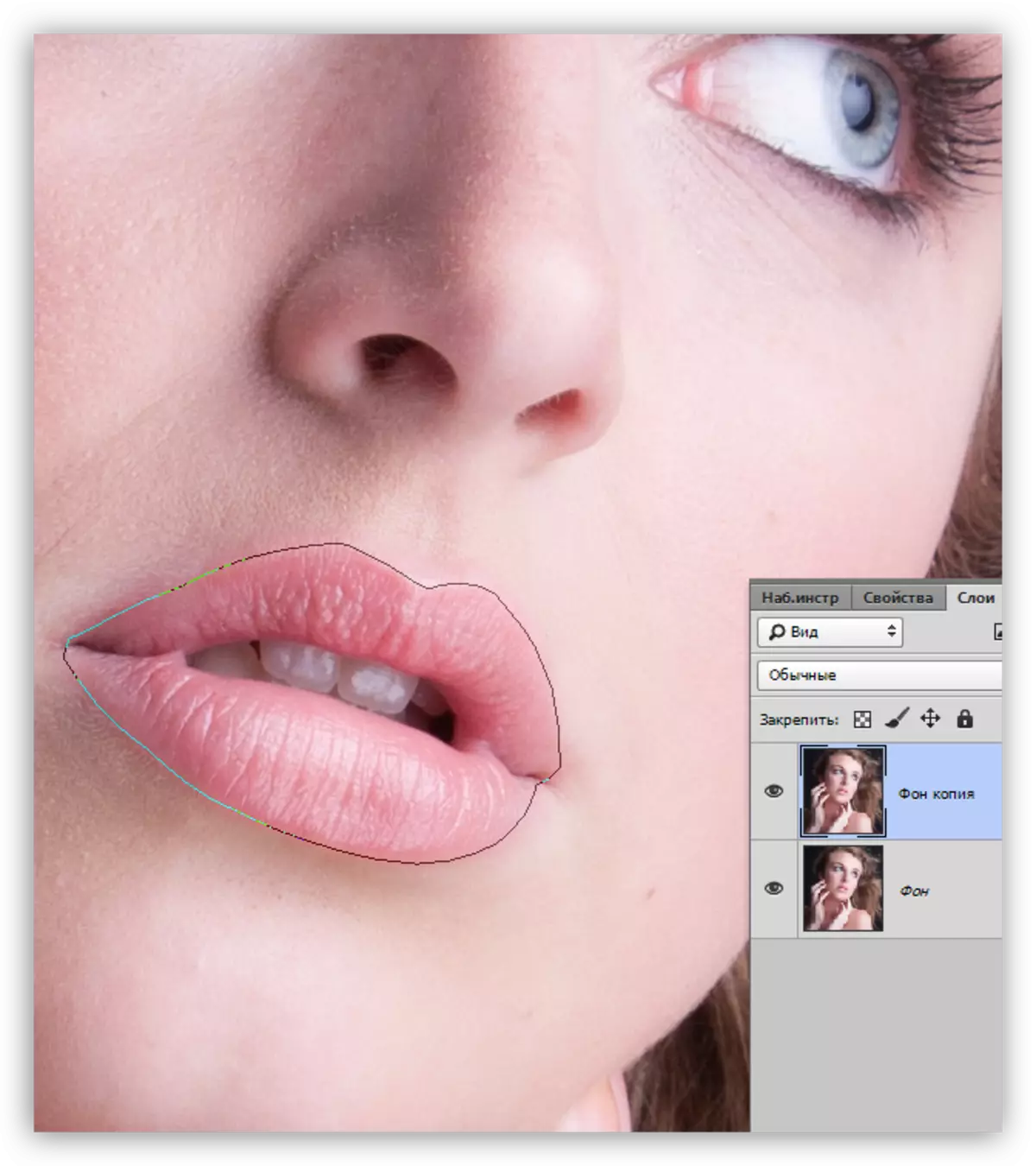
- Κάντε κλικ στο δεξί κουμπί του ποντικιού και κάντε κλικ στο στοιχείο "Αφιερωμένη Περιοχή Εκπαίδευσης".
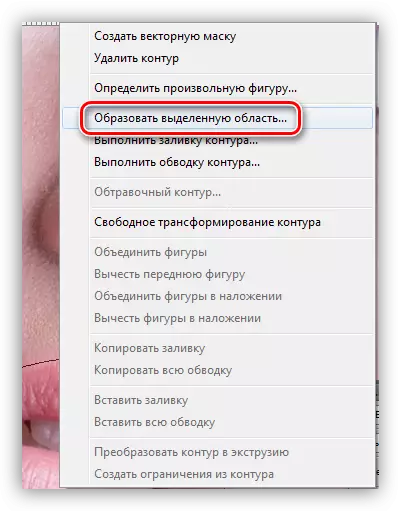
- Η τιμή απόφασης επιλέγεται με βάση το μέγεθος της εικόνας. Σε αυτή την περίπτωση, η τιμή των 5 εικονοστοιχείων είναι κατάλληλη. Η αποφασιστική θα συμβάλει στην αποφυγή της εμφάνισης ενός αιχμηρού ορίου μεταξύ των τόνων.
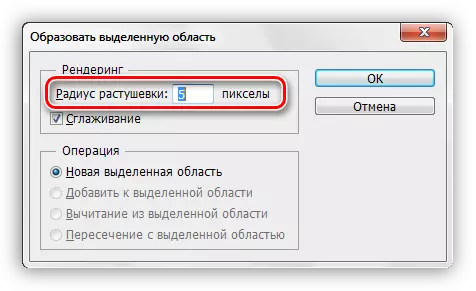
- Όταν η επιλογή είναι έτοιμη, πατήστε Ctrl + J, αντιγράφοντας το σε ένα νέο στρώμα.
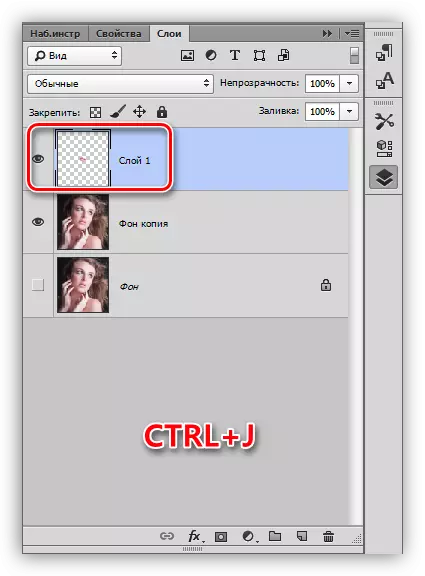
- Μείνετε σε ένα στρώμα με αντιγραμμένη κατανομή, παίρνουμε και πάλι το "φτερό" και επισημαίνουμε το εσωτερικό μέρος των χειλιών - δεν θα συνεργαστούμε με αυτό το μέρος.
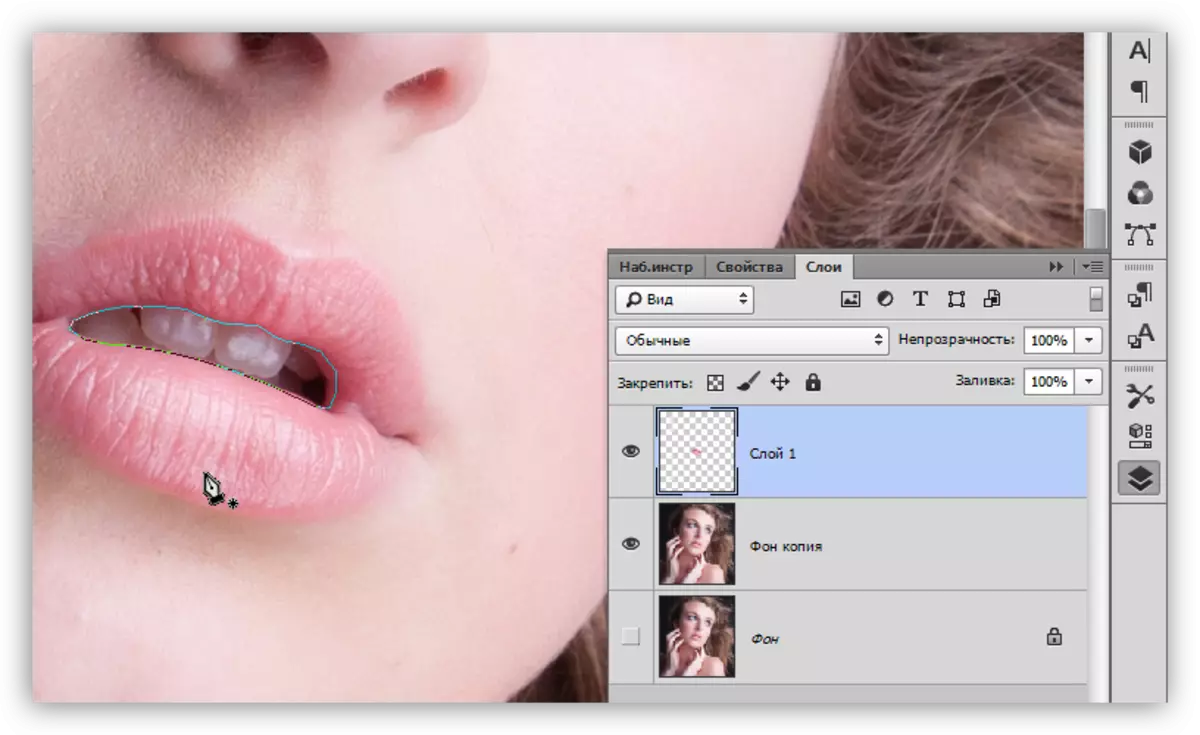
- Δημιουργήστε μια επιλεγμένη περιοχή με κοπή 5 εικονοστοιχείων και, στη συνέχεια, πατήστε DEL. Αυτή η ενέργεια θα καταργήσει την περιττή περιοχή.
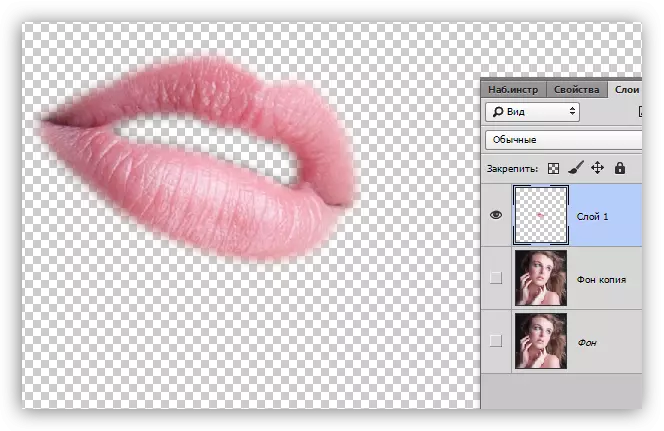
Τόνος
Τώρα τα χείλη σας μπορούν να προστεθούν σε οποιοδήποτε χρώμα. Αυτό γίνεται όπως αυτό:
- Κάντε κλικ στο Ctrl και κάντε κλικ σε ένα μικροσκοπικό στρώμα με σκαλισμένα χείλη φορώντας την επιλογή.
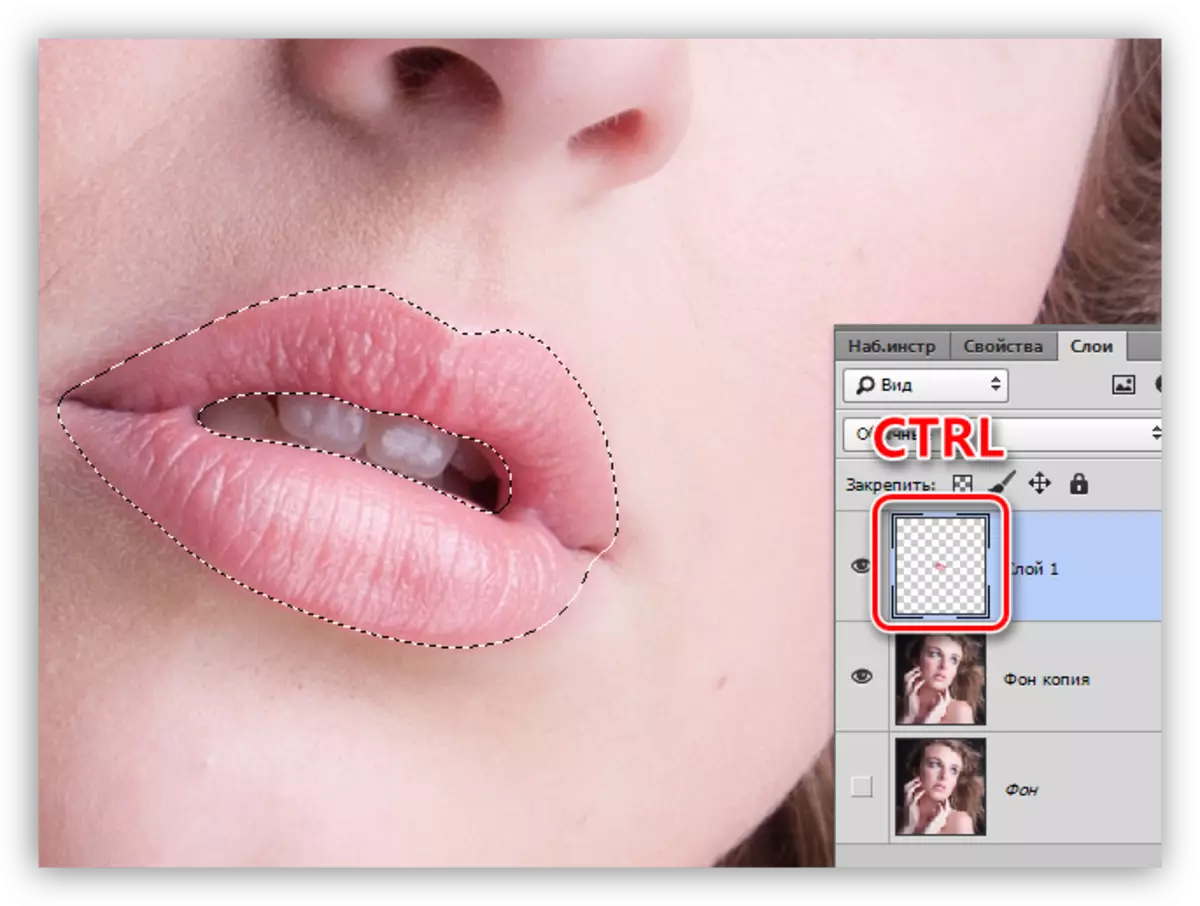
- Πάρτε μια βούρτσα,

Επιλέξτε χρώμα.
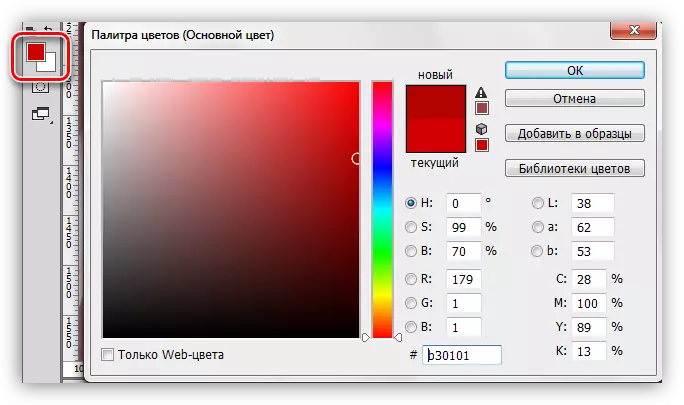
- Πόνο την επιλεγμένη περιοχή.
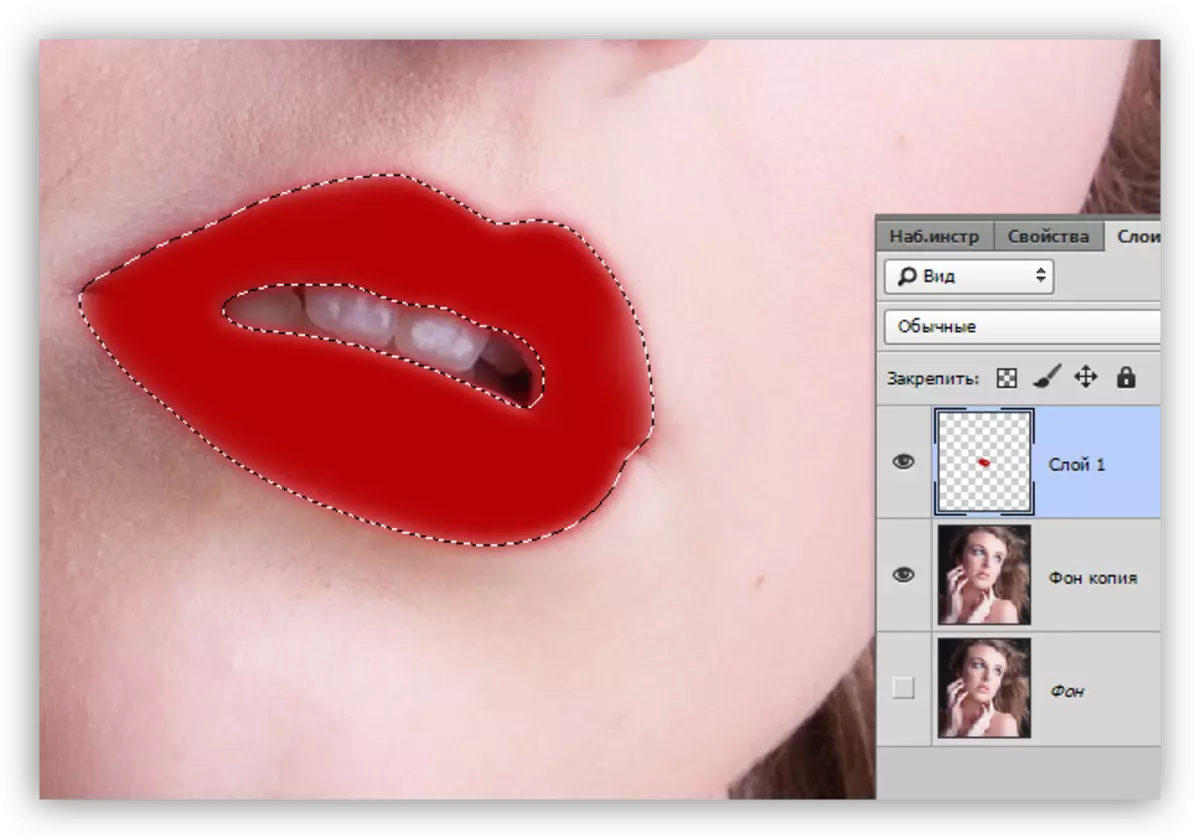
- Αφαιρούμε την επιλογή με τα πλήκτρα Ctrl + D και αλλάζουμε τη λειτουργία επικάλυψης για το στρώμα με τα χείλη στο "μαλακό φως".
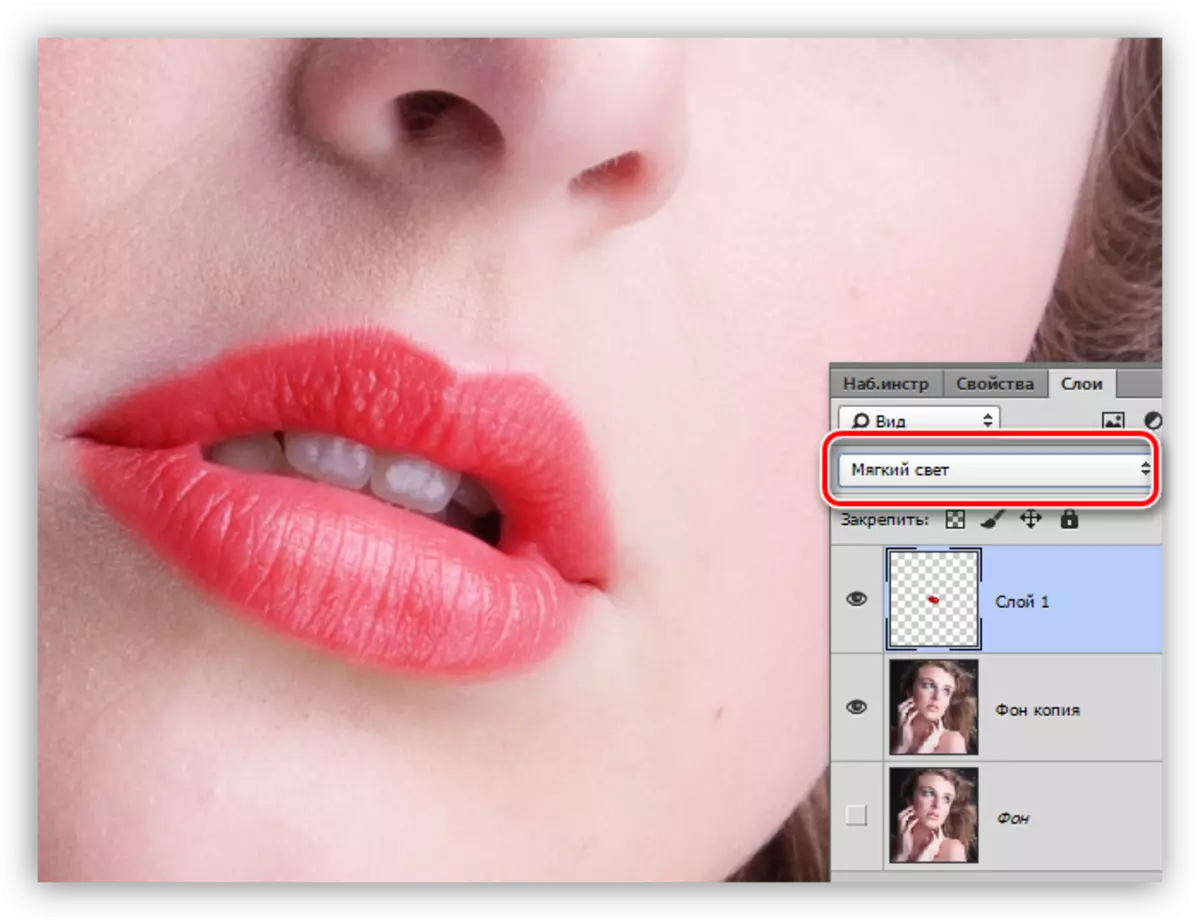
Τα χείλη έχουν κινηματογραφηθεί με επιτυχία. Εάν το χρώμα φαίνεται πολύ φωτεινό, μπορείτε να μειώσετε ελαφρά την αδιαφάνεια της στρώσης.
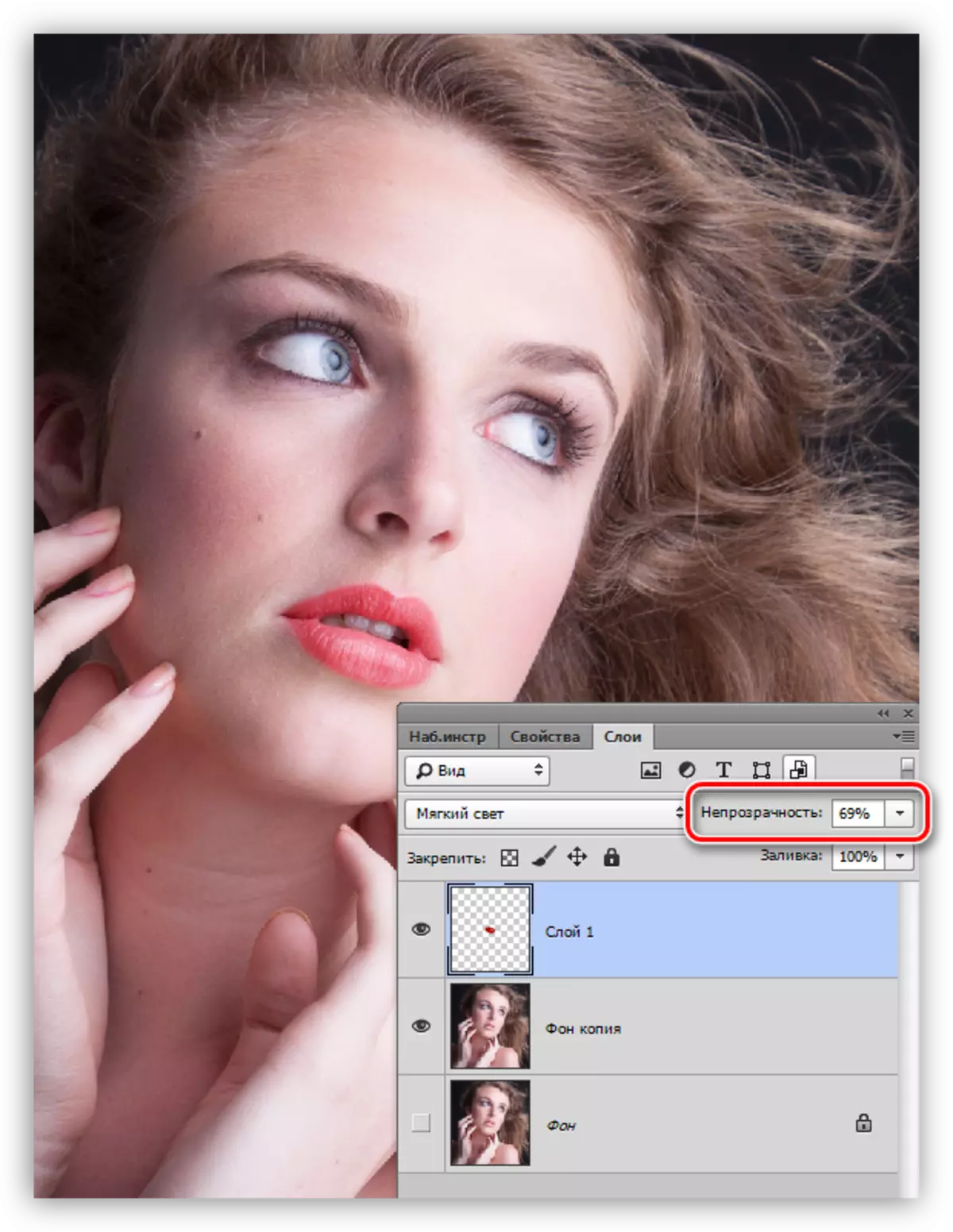
Σε αυτό το μάθημα για να κολλήσει τα χείλη στο Photoshop έχει τελειώσει. Αυτή η μέθοδος μπορεί όχι μόνο να ζωγραφίσει τα χείλη σας, αλλά και να εφαρμόσει οποιοδήποτε "combat coloring", δηλαδή, μακιγιάζ.
